هل تبحث عن طريقة لترجمة ملف PDF على الموبايل ولم تجد مترجم جيد؟ إذاً، إليك محرر UPDF لملفات PDF، الذي يأتي مع قوة ChatGPT في UPDF AI التي يمكن أن تساعدك في ترجمة أي لغة إلى الإنجليزية أو العكس.
في هذا المقال، سنناقش خطوات سهلة الفهم لترجمة ملفات PDF على الآيفون والأندرويد. وكهدية إضافية، سنقارن هذه الطريقة مع مترجم موبايل ونرى كيف يتفوق كل منهما على الآخر.
كيفية ترجمة ملفات PDF على الآيفون والآيباد
يعد تطبيق UPDF لـ iOS أداة شاملة لملفات PDF، حيث يمكنك من قراءة ملفات PDF فقط، بل يمكنك أيضًا تعديل وتحويل الملف إلى شكل فني عن طريق إضافة صور والمزيد. أصبح التطبيق كاملاً بفضل إضافة قوة الذكاء الاصطناعي في ميزة "اسأل PDF"، التي تتيح لك بسهولة ترجمة أي مستند أو نص إلى لغة أخرى.
إليك كيفية ترجمة ملف PDF على الآيفون باتباع هذه الخطوات البسيطة.
- انسخ النص الذي تريد ترجمته من ملف PDF المفتوح في UPDF أو أي تطبيق آخر وادخل إلى قسم "UPDF AI".

- الصق النص بأي لغة في مربع الدردشة مع النص التالي: "ترجم إلى [لغة النص]: [الصق النص المنسوخ هنا]" واضغط على أيقونة السهم "Enter".

- إذا كنت لا ترغب في اتباع هذه الخطوات، يمكنك دائمًا سحب وتحديد النص في ملف PDF وانتظار ظهور قائمة منبثقة.
- اختر UPDF AI واختر خيار الترجمة من القائمة المنسدلة لترجمته.
- سيستغرق UPDF AI بضع ثوانٍ لتحويل النص إلى لغة أخرى.
هذه هي الطريقة البسيطة لتحويل النصوص من لغات متعددة إلى لغات أخرى والعكس باستخدام UPDF AI. لا تصدق كم هي بسيطة وبديهية؟ قم بتحميل التطبيق اليوم واكتشف بنفسك.
اقرأ أيضًا: كيفية ترجمة ملفات PDF عبر الإنترنت مجانًا: 3 دلائل خطوة بخطوة
كيفية ترجمة ملفات PDF على الأندرويد
يعمل UPDF للذكاء الاصطناعي على الأندرويد بنفس الطريقة التي يعمل بها على الآيفون لترجمة ملفات PDF. إليك الخطوات البسيطة التي تشبه إلى حد كبير طريقة ترجمة PDF على iOS.
- اختر ونسخ أي نص من مستند PDF الذي تريد ترجمته وادخل إلى وضع "اسأل PDF".
- بمجرد الدخول، اكتب النص التالي: "ترجم إلى الصينية [الصق النص المنسوخ هنا]" واضغط على زر الاستمرار (السهم).

- اللغة الصينية هنا هي مثال، ولكن يمكنك استخدام العربية لترجمة النص إلى الإنجليزية أو الأنغولية لترجمته إلى الفرنسية. فقط استبدل اللغة الصينية في المثال أعلاه باللغة المطلوبة، ويمكنك بسهولة ترجمة النص من تلك اللغة.
- الخيار الآخر هو تحديد النص المطلوب في أي جزء من المستند ثم الضغط على النص بمجرد تحديده.
- سيفتح شريط الأدوات المنبثق السريع. من هناك، يمكنك استخدام ميزة UPDF AI واختيار خيار الترجمة.
مع هذه الخطوات البسيطة، يمكنك ترجمة أي نص على هاتف الأندرويد الخاص بك دون مغادرة تطبيق UPDF. قم بتحميل التطبيق من المتجر على جهاز الأندرويد الخاص بك اليوم وجرّب كيفية ترجمة ملفات PDF على الموبايل. إنه بسيط مثل نسخ النص والصقه.
Windows • macOS • iOS • Android آمن بنسبة 100%
كيفية ترجمة ملفات PDF باستخدام تطبيق الترجمة على الموبايل
في المناقشة السابقة، تناولنا كيفية ترجمة ملفات PDF على الأجهزة المحمولة مثل الآيفون والأندرويد باستخدام UPDF. في هذا القسم، سنتناول كيفية ترجمة ملفات PDF على الآيفون أو الأندرويد باستخدام تطبيق الترجمة الأصلي.
دعونا نراجع الخطوات الأساسية للقيام بهذه الترجمة.
- افتح ملفات PDF على تطبيق UPDF. اختر النص الذي تريد ترجمته واضغط على نسخ.
- افتح تطبيق Google Translate أو تطبيق الترجمة على جهازك الأندرويد أو الآيفون.
- الآن الصق النص المنسوخ هناك واضغط على زر الترجمة.
- يسمح لك تطبيق Google Translate أيضًا باستخدام ميزة "اضغط لترجمة".
- تحتاج إلى الذهاب إلى قائمة الإعدادات في التطبيق وتمكين ميزة "اضغط لترجمة" للحصول على أفضل ترجمة.
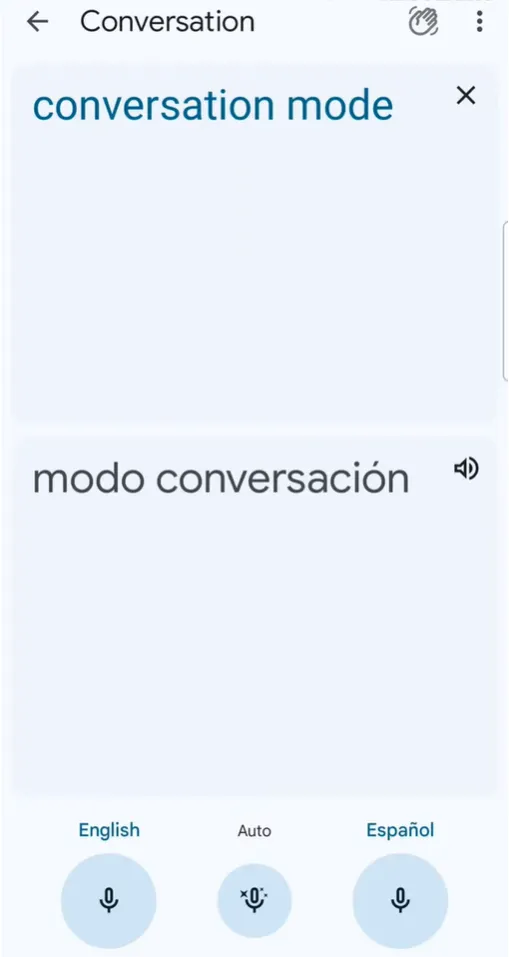
الآن، باستخدام تطبيق الترجمة على جهازك، تكون عملية ترجمة ملفات PDF على الآيفون والأندرويد سهلة، ولكن هناك بعض القضايا.
- إذا كنت تقوم بتحرير أو قراءة مستند PDF، عليك مغادرة التطبيق وتنفيذ الترجمة في تطبيق آخر.
- بعد ذلك، عليك نسخ النص من هناك وإعادته إلى تطبيق UPDF.
- بينما تعتبر ميزة "اضغط لترجمة" رائعة لترجمة النصوص والرسائل على هاتفك، إلا أنها لا تحتوي على ميزة النسخ، مما يجعلها غير مناسبة لروتينك التحريري.
بسبب هذه المشكلات الصغيرة، من الأفضل بكثير أن تعرف كيفية ترجمة ملفات PDF على الموبايل باستخدام تطبيق UPDF، لأنك لن تضطر إلى مغادرة التطبيق على الإطلاق. لذا، إذا كان سير العمل الخاص بك يتطلب منك ترجمة المستندات طوال اليوم، لا يوجد شيء أفضل من UPDF. السهولة التي يوفرها لا مثيل لها.
لمعرفة المزيد حول كيفية مساعدتك باستخدام مساعد الذكاء الاصطناعي في UPDF، يمكنك مشاهدة الفيديو التالي:
قم بتحميل التطبيق اليوم واحصل على أفضل ميزات UPDF AI عن طريق الترقية، حيث يوجد خصم كبير على ترقية النسخة Pro.
Windows • macOS • iOS • Android آمن بنسبة 100%
الخاتمة
يمكن أن يصبح العمل طوال اليوم مع مستندات PDF مرهقًا إذا لم تكن لديك الأداة المناسبة. في هذا المقال، ناقشنا مدى سهولة ترجمة أي لغة إلى لغة أخرى باستخدام UPDF. تساعدك هذه الميزة في الاستمرار في العمل على المستندات الهامة أثناء التنقل.
للحصول على أفضل وظيفة لترجمة ملف PDF على أجهزة الأندرويد والآيفون، نوصي بتحميل UPDF الآن والاستفادة من المزايا الرائعة لهذا التطبيق الاحترافي.
 UPDF
UPDF
 UPDF لـWindows
UPDF لـWindows UPDF لـMac
UPDF لـMac UPDF لـiPhone/iPad
UPDF لـiPhone/iPad UPDF لـAndroid
UPDF لـAndroid  UPDF AI عبر الإنترنت
UPDF AI عبر الإنترنت UPDF Sign
UPDF Sign تحرير PDF
تحرير PDF تعليق على PDF
تعليق على PDF إنشاء PDF
إنشاء PDF نموذج PDF
نموذج PDF تحرير الروابط
تحرير الروابط تحويل PDF
تحويل PDF OCR
OCR PDF إلى Word
PDF إلى Word PDF إلى صورة
PDF إلى صورة PDF إلى Excel
PDF إلى Excel تنظيم PDF
تنظيم PDF دمج PDF
دمج PDF تقسيم PDF
تقسيم PDF قص PDF
قص PDF تدوير PDF
تدوير PDF حماية PDF
حماية PDF توقيع PDF
توقيع PDF تنقيح PDF
تنقيح PDF تطهير PDF
تطهير PDF إزالة الأمان
إزالة الأمان قراءة PDF
قراءة PDF UPDF Cloud
UPDF Cloud ضغط PDF
ضغط PDF طباعة PDF
طباعة PDF معالجة الدُفعات
معالجة الدُفعات حول UPDF AI
حول UPDF AI حلول UPDF AI
حلول UPDF AI دليل مستخدم AI
دليل مستخدم AI الأسئلة الشائعة حول UPDF AI
الأسئلة الشائعة حول UPDF AI تلخيص PDF
تلخيص PDF ترجمة PDF
ترجمة PDF الدردشة مع PDF
الدردشة مع PDF الدردشة مع الصورة
الدردشة مع الصورة تحويل PDF إلى خريطة ذهنية
تحويل PDF إلى خريطة ذهنية الدردشة مع AI
الدردشة مع AI شرح PDF
شرح PDF البحوث العلمية
البحوث العلمية البحث عن ورقة
البحث عن ورقة AI المدقق اللغوي
AI المدقق اللغوي كاتب AI
كاتب AI مساعد الواجبات AI
مساعد الواجبات AI مولد اختبارات AI
مولد اختبارات AI حلول الرياضيات AI
حلول الرياضيات AI PDF إلى Word
PDF إلى Word PDF إلى Excel
PDF إلى Excel PDF إلى PowerPoint
PDF إلى PowerPoint دليل المستخدم
دليل المستخدم حيل UPDF
حيل UPDF الأسئلة الشائعة
الأسئلة الشائعة مراجعات UPDF
مراجعات UPDF مركز التنزيل
مركز التنزيل مدونة
مدونة غرفة الأخبار
غرفة الأخبار المواصفات التقنية
المواصفات التقنية التحديثات
التحديثات UPDF مقابل Adobe Acrobat
UPDF مقابل Adobe Acrobat UPDF مقابل Foxit
UPDF مقابل Foxit UPDF مقابل PDF Expert
UPDF مقابل PDF Expert










